教材学习内容总结
第23章要点:
要点1:Android应用程序组件
有4种Android应用程序组件:
- 活动(Activity):包含用户交互组件的一个窗口
- 服务(Service):在后台长时间运行的操作
- 广播接收者(Broadcast receiver):一个监听器,负责对系统或应用程序声明做出响应
- 内容提供者(Content provider):管理要和其他应用程序分享的一组数据的一个组件
要点2:意图(intent)
- 意图是一条消息,发送给系统或另一个应用程序,以要求执行一个动作。
- 使用意图可以做很多不同的事,但通常是用意图来启动一个活动,启动一个服务或者发送一条广播。
第24章要点:
要点1: Android Studio应用程序结构
- Project
- app:应用程序所有的组件
- menifests
- AndroidManifest.xml:Android清单,用来描述应用程序
- AndroidManifest.xml:Android清单,用来描述应用程序
- java:包含了所有的Java应用程序和测试类
- res:资源文件
- drawable:各种屏幕分辨率的图像
- layout:布局文件
- menu:菜单文件
- mipmap:各种屏幕分辨率的app图标
- values:字符串和其他值
- drawable:各种屏幕分辨率的图像
- menifests
- Gradle Scripts:Gradle构件脚本,供Android Studio构件项目
- app:应用程序所有的组件
要点2:R类
- Android Studio中所看不到的,是一个名为R的通用的Java类,可以在项目的
app/build/generated/source 目录下找到它。
- R的作用是让你能够引用代码中的一个资源,例如可以使用
R.drawable.logo 来引用res/drawable 目录下添加的logo.png图像文件。
第25章要点:
要点1:活动的生命周期
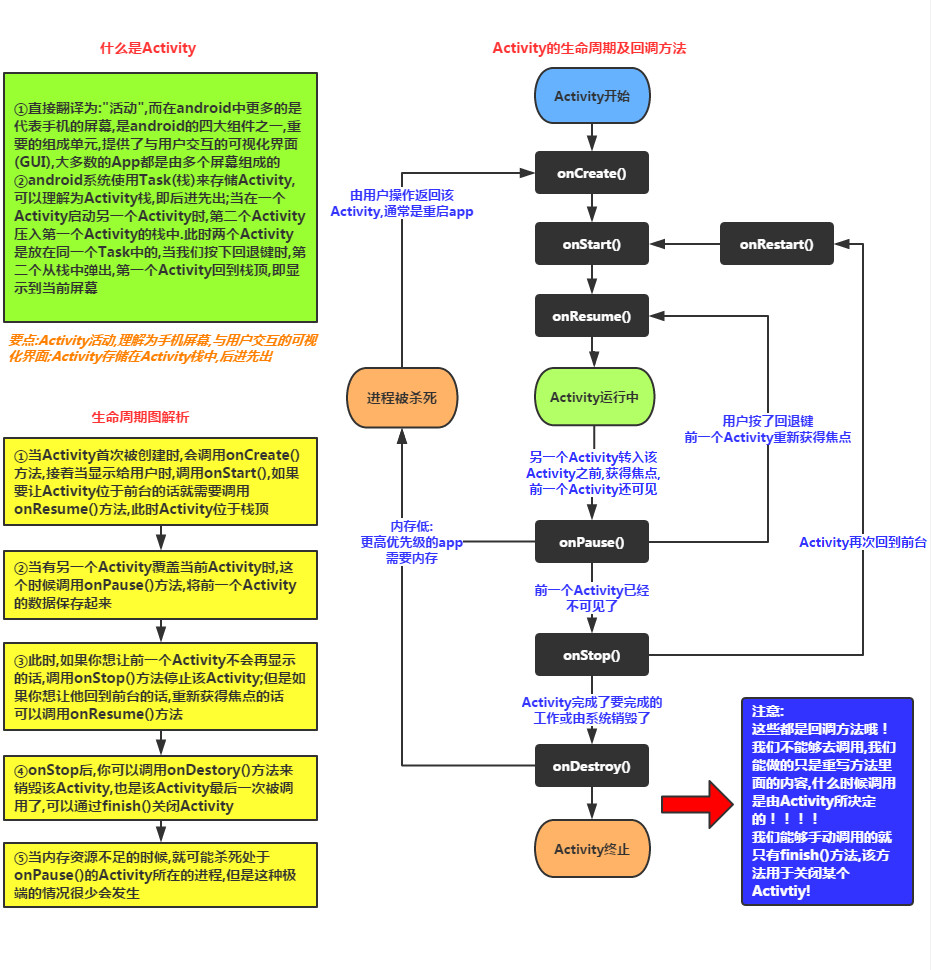
Activity类中定义了7个回调方法,覆盖了Activity生命周期的每一个环节。
onCreate()
这个方法在每一个Activity类都会有,当我们新建一个Activity类时,一定会重写父类的onCreate方法,onCreate方法会在Activity第一次被创建时调用。我们应该在这个方法中完成Activity的初始化操作,比如说加载布局,初始化布局控件,绑定按钮事件等。onStart()
这个方法在Activity由不可见变为可见时调用。onResume()
这个方法在Activity准备好喝用户交互的时候调用。此时的Activity一定位于返回栈的栈顶,并且处于运行状态。onPause()
这个方法在系统准备去启动或者恢复另一个Activity的时候调用。onStop()
这个方法在Activity完全不可见的时候调用。它和onPause()方法的主要区别在于,如果启动的新Activity是一个对话框式的activity,那么,onPause()方法会得到执行,而onStop()方法并不会执行。onDestory()
这个方法在Activity被销毁之前调用,之后Activity的状态将变为销毁状态。onRestart()
这个方法在Activity由停止状态变为运行状态之前调用,也就是Activity被重新启动了。
要点2:
- 任何活动activity都必须在AndroidManifest中注册之后才能生效。
- 另外需要注意,如果你的应用程序中没有声明任何一个活动作为主活动,这个程序仍然是可以正常安装的,只是你无法在启动器中看到或者打开这个程序。这种一般都是作为第三方服务供其他的应用在内部进行调用的,如支付宝快捷支付服务。
要点3:Intent
- 通常,要给调用的活动传递额外的信息,可以通过意图附加信息来实现。
- 通过传递给意图一个活动类而构造的意图,叫作显式意图。
- 隐式意图没有指定一个意图类,而是给Intent类的构造方法传递一个动作,并且让系统来决定启动哪一个活动。如果有多个活动可以处理该意图,系统通常会让用户来选择。
- 每个Intent只能制定一个action,却能指定多个category。
第26章要点:
要点1:Toast
- Toast是一个小的弹出对话框,用来显示一条消息作为给用户的反馈。
- 和Dialog不一样的是,它永远不会获得焦点,无法被点击。
- Toast类的思想就是尽可能不引人注意,同时还向用户显示信息,希望他们看到。
- Toast显示的时间有限,Toast会根据用户设置的显示时间后自动消失。
要点2:inflater
- LayoutInflater类的作用类似于findViewById(),不同点是LayoutInflater是用来找res/layout/下的xml布局文件,并且实例化;而findViewById()是找xml布局文件下的具体widget控件(如 Button、TextView等)。
- 具体作用:
- 对于一个没有被载入或者想要动态载入的界面,都需要使用LayoutInflater.inflate()来载入;
- 对于一个已经载入的界面,就可以使用Activiyt.findViewById()方法来获得其中的界面元素。
- 对于一个没有被载入或者想要动态载入的界面,都需要使用LayoutInflater.inflate()来载入;
要点3:AlertDiolog
- 与Toast相似,AlertDiolog也是一个为用户提供反馈的窗口。
- Toast能淡出自己,但AlertDiolog会一直显示,直到其失去焦点。
- 一个AlertDialog最多可以包含3个按钮和一个可选项目的列表。
要点4:通知
- 通知是出现在状态栏的一条消息。
- 和Toast不同,通知是持久的,并且将保持显示,直到关闭它或者关闭设备。
教材学习中的问题和解决过程
- 问题1:《Java和Android开发学习指南》(第2版)出版于2016年3月,那时Java8还没有得到正式的支持,Android的版本也才到5.1,Android Studio的版本也和现在不一样,所以教材中有许多代码、说明等在现在的环境上实验会遇到许多错误。
- 问题1解决方案:遇到版本问题,阅读最新版的官方文档,可以查到每个版本的update记录,并且可以查到相应的解决办法。有些情况下,Android Studio也会提示修改方法。
代码调试中的问题和解决过程
问题1:在Constraint布局中拖入一个button(或其他控件)报错如下:
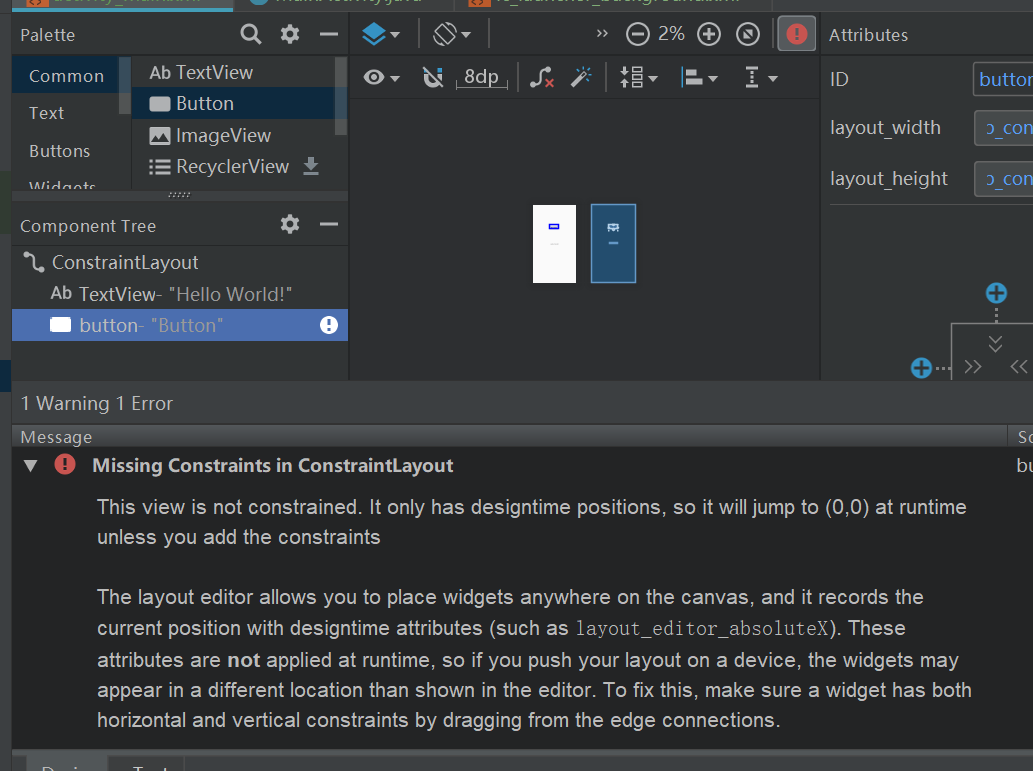
问题1解决方案:ConstraintLayout属于Android Studio 2.2的新特性
意味着书上没有,ConstraintLayout是使用约束的方式来指定各个控件的位置和关系的,有点类似于RelativeLayout,但远比RelativeLayout要更强大。
这个报错的意思就是,这个view没有被约束,它仅仅有设计时的位置,因此它将跳到(0,0),除非你添加约束。
那么,如何添加约束呢?有两种方式:一种是Android Studio自带的自动添加约束的一个工具,即下图中的红框中的“Infer Constraints”。
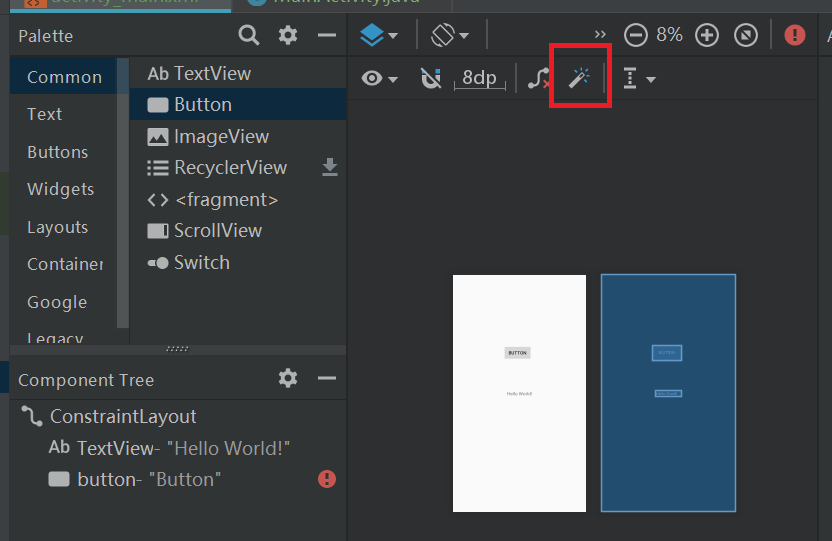
另一种是自己手动设置约束,方法也很简单,即将控件四周的点引向想要让控件被约束的边,具体方法见Android新特性介绍,ConstraintLayout完全解析
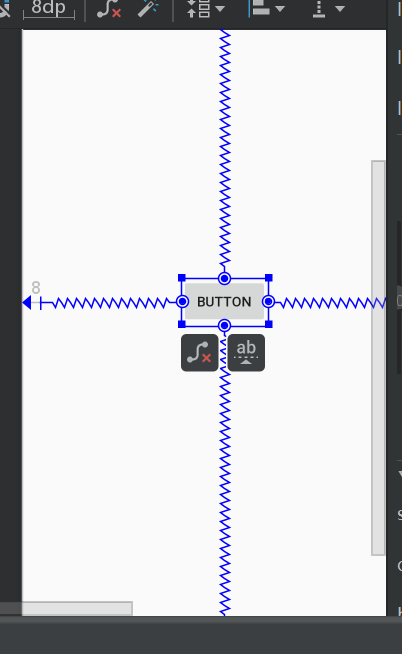
代码托管
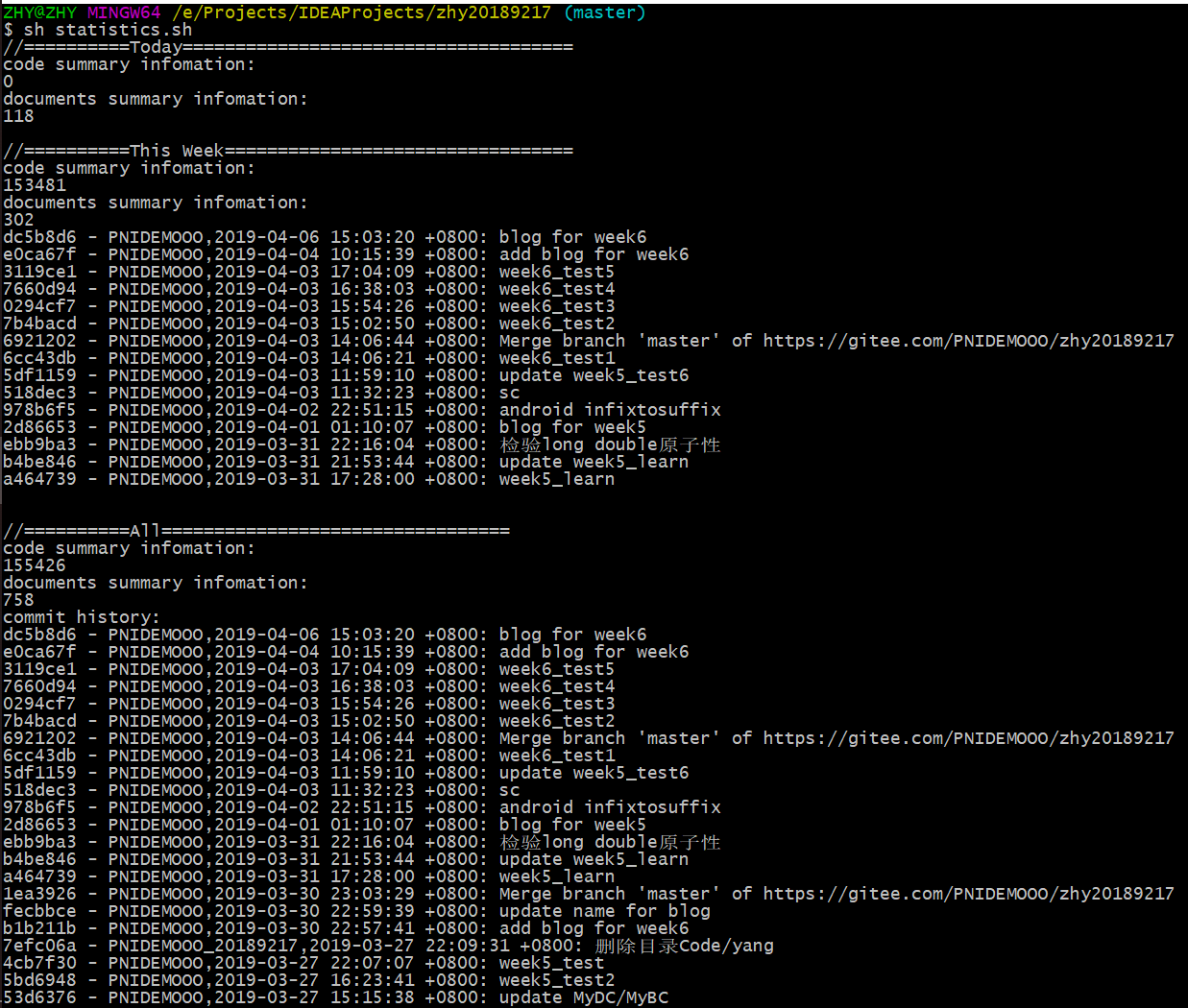
上周考试错题总结
错题1:
在使用高级并行API时,()接口的操作对象可以实现Object的wait()、notify()、notifyAll()功能?
A.Lock
B.Condition
C.Future
D.Callable
正确答案:B.Condition错题2:
调用线程的interrupt()方法 ,会抛出()异常对象?
A.IOException
B.IllegalStateException
C.RuntimeException
D.InterruptedException
E.SecurityException
正确答案:DE
学习进度条
| 代码行数(新增/累积) | 博客量(新增/累积) | 学习时间(新增/累积) | 重要成长 | |
|---|---|---|---|---|
| 目标 | 5000行 | 30篇 | 400小时 | |
| 第一周 | 200/200 | 2/2 | 20/20 | |
| 第二周 | 300/500 | 1/3 | 17/37 | |
| 第三周 | 787/1287 | 1/4 | 15/52 | |
| 第四周 | 350/1637 | 1/5 | 16/68 | |
| 第五周 | 1049/2686 | 1/6 | 20/88 | |
| 第六周 | 1500/4186 | 1/7 | 18/106 |
计划学习时间:18小时
实际学习时间:20小时